剪映怎么添加人工语音?-剪映添加人工语音的操作流程?
- 王林转载
- 2024-04-21 09:31:371247浏览
剪映作为一款常用的视频编辑工具,支持添加人工语音以提升视频内容。如果你正在寻找如何使用剪映添加人工语音的方法,那么这篇文章将为你提供详细的操作指南。以下摘要将帮助你快速了解添加人工语音的步骤,让你轻松上手,提升视频制作水平。php小编子墨将通过清晰的语言和分步指南,让你在阅读本文后能熟练掌握剪映添加人工语音的功能。
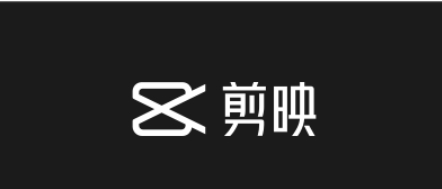
剪映怎么添加人工语音?
1、打开剪映软件,点击“开始创作”,导入需要添加人工语音的视频或图片素材。
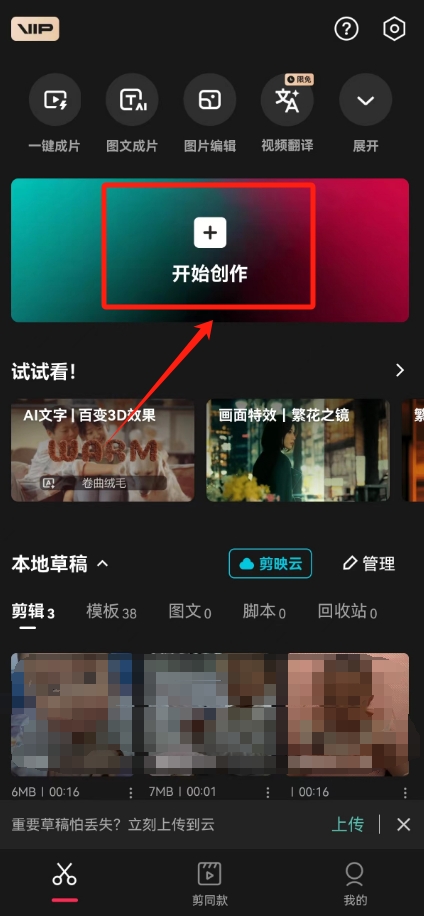
2、点击“文本”选项,然后再点击“新建文本”,在文本框中输入想要转换为语音的文字。
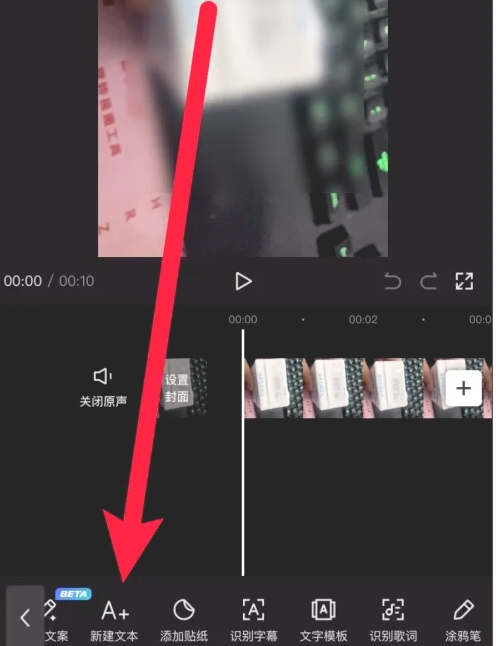
3、输入完毕后,点击“文本朗读”。
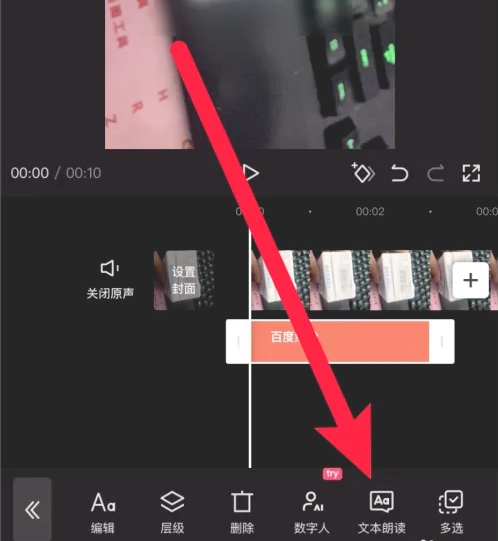
4、剪映会提供多种音色供你选择,勾选你喜欢的音色,然后点击“导出”即可保存并分享你的作品。
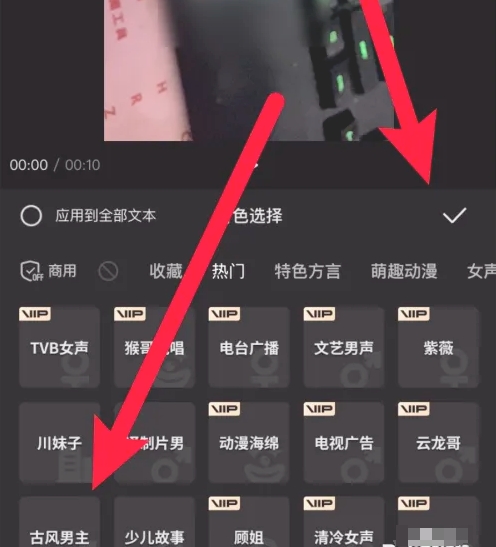
以上是剪映怎么添加人工语音?-剪映添加人工语音的操作流程?的详细内容。更多信息请关注PHP中文网其他相关文章!
声明:
本文转载于:onlinedown.net。如有侵权,请联系admin@php.cn删除

